Характерные особенности новой версии АИС «РЕГОСС»: Изменения в модуле «Имущество»; Новый модуль «Запрос»; Модуль «Обмен»; Модуль
Содержание
- 2. Краткий перечень выполненных работ по доработке АИС «РЕГОСС Имущество», в соответствие с требованиями законодательных актов принятых
- 3. Введена возможность указания индивидуальной даты баланса, определяющей момент расчета балансовой и остаточной стоимостей объекта балансодержателя Изменение
- 4. Изменен порядок отображения кадастровых номеров объектов недвижимости Теперь в формах и отчетах кадастровый номер отображается в
- 5. Изменен внешний вид и порядок отображения карточки редактирования данных о правообладателе (балансодержателе) Для наглядности в форму
- 6. Создан механизм управления отображением поисковых форм юридических лиц Теперь на экране будут отображаться только те поисковые
- 7. Создан новая вкладка для работы с банками Теперь можно самостоятельно добавлять новые записи о банках, а
- 8. Создан механизм управления отображением поисковых форм объектов Теперь на экране будут отображаться только те поисковые формы,
- 9. Расширены поисковые возможности выбора объектов реестра Эти изменения коснулись вкладок: «Земельные участки» ; «Все объекты» ;
- 10. Изменен внешний вид и порядок отображения карточек редактирования данных о объектах реестра различных типов Информационные поля
- 11. Разработан новый порядок добавления и редактирования сотрудника юридического лица Теперь добавление и изменение данных о сотруднике
- 12. Разработан новый порядок добавления контактных данных юридического лица Теперь добавление и изменение данных о контакте выполняется
- 13. Изменен порядок работы с формой просмотра дочерних (зависимых) организаций Теперь добавление и изменение данных о дочерних
- 14. Изменен порядок работы со сводными формами балансодержателя Цель изменений: дать возможность сравнивать данные полученные из карт
- 15. Разработан новый порядок добавления контактных данных юридического лица Теперь добавление и изменение данных о сотруднике выполняется
- 16. CSPlanView ©Consistent Software Электронный поэтажный план ГЛАВНАЯ НАЗАД
- 17. Модуль АИС «РЕГОСС::Запросы» Три шага создания запроса ГЛАВНАЯ ДАЛЕЕ
- 18. ШАГ 1. Выбор подходящей тематики для нового запроса Для того чтобы выбрать тематику запроса нужно выбрать
- 19. ШАГ 2. Запуск мастера запросов В мастере присваивается название запросу, выбираются нужные поля, и, если необходимо,
- 20. ШАГ 3. Описание ограничений и выполнение запроса Указываем ограничение: выбирать только здания. И нажимаем кнопку «Выполнить».
- 21. ШАГ 4. Дополнительный. Экспорт в таблицу MS Excel Нажимаем кнопку и результат оказывается в книге MS
- 22. Модуль АИС «РЕГОСС::Обмен» Модуль предназначен для работы с электронной картой учета муниципального(государственного) имущества ГЛАВНАЯ ДАЛЕЕ
- 23. Шаг 1. Формирование исходной карты учета На первом шаге специалист отдела реестра имущества: открывает модуль «РЕГОСС::Обмен
- 24. Шаг 2. Изменения в основной формы карты учета На втором шаге служба учета имущества правообладателя :
- 25. Шаг 3. Изменения в дополнениях к карте учета На третьем шаге служба учета имущества правообладателя :
- 26. Шаг 4. Завершение создания новой карты учета На четвертом шаге служба учета имущества правообладателя : выполняет
- 27. Шаг 5. Проверка и загрузка новой карты учета На пятом шаге специалист отдела реестра имущества: открывает
- 28. Модуль АИС «РЕГОСС::Справочники» ГЛАВНАЯ ДАЛЕЕ
- 29. Модуль АИС «РЕГОСС::Справочники» Модуль переведен на новую платформу; Внесены улучшения в формы добавления и изменения более
- 31. Скачать презентацию


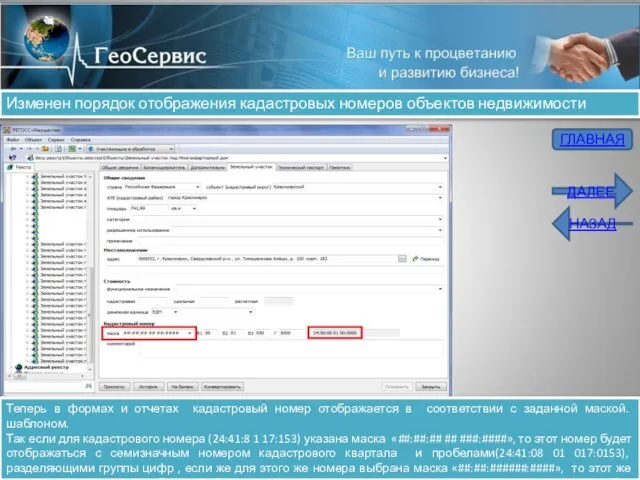

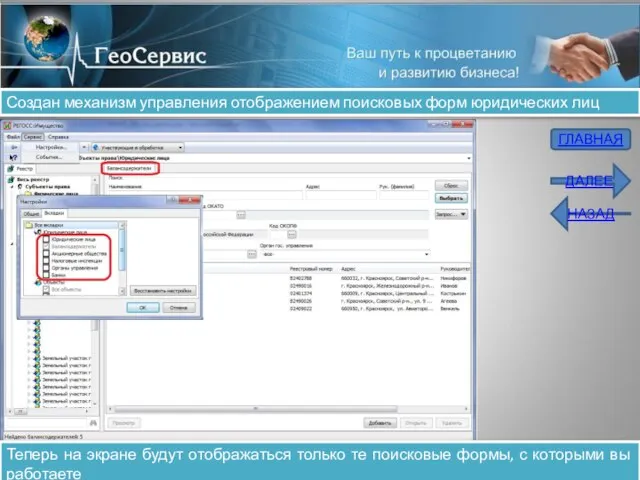
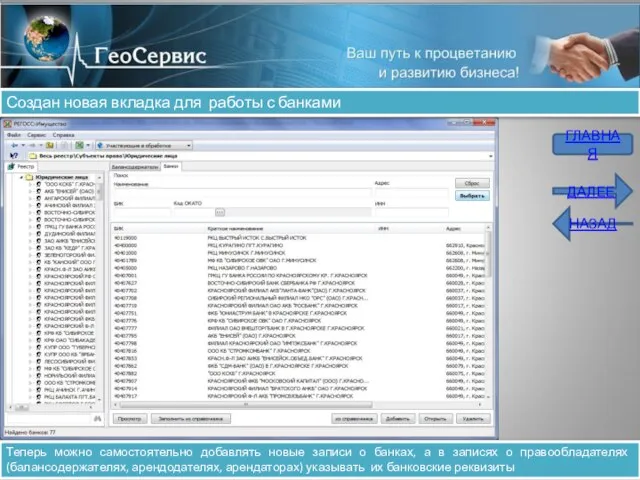
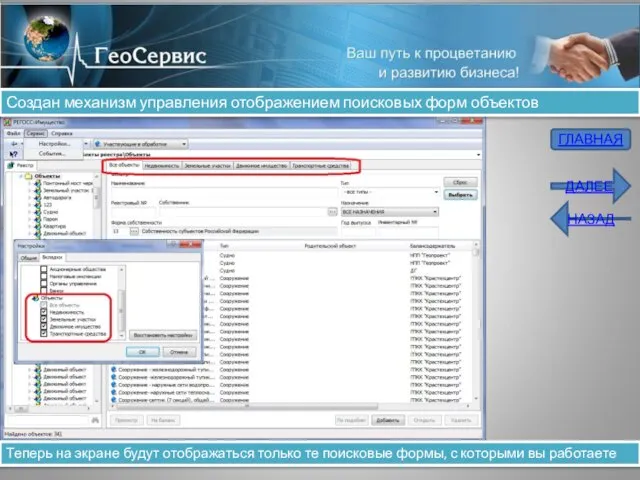
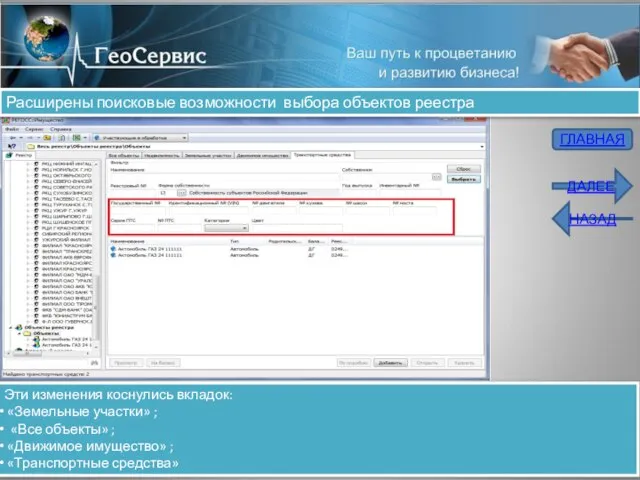
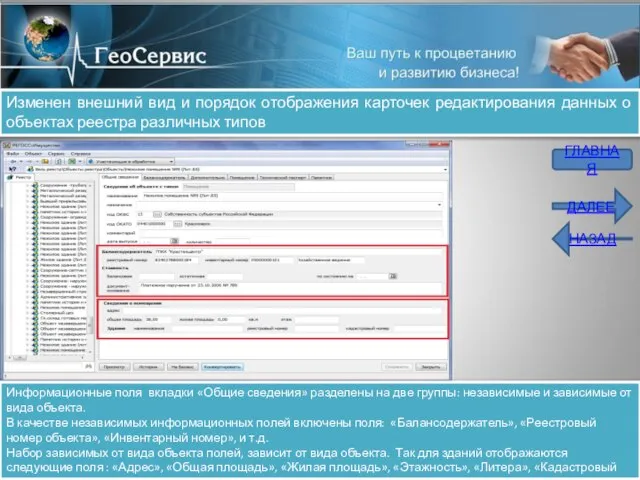
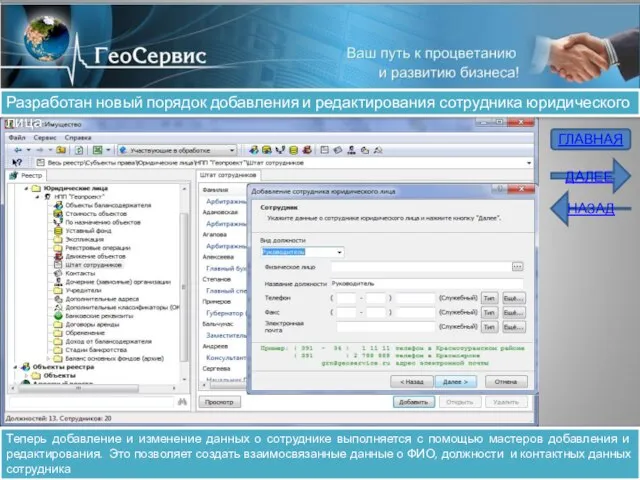
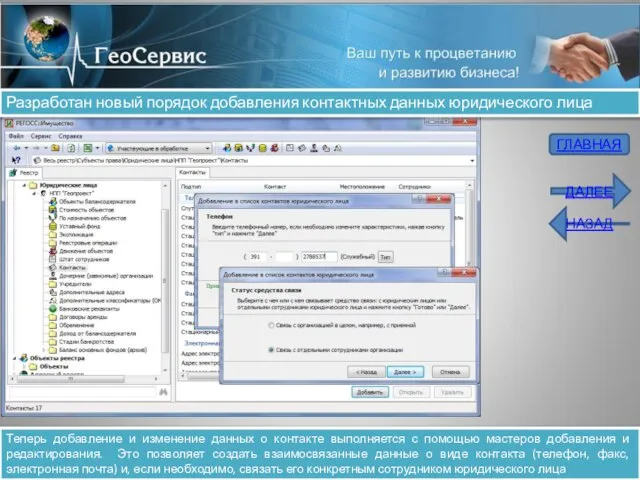
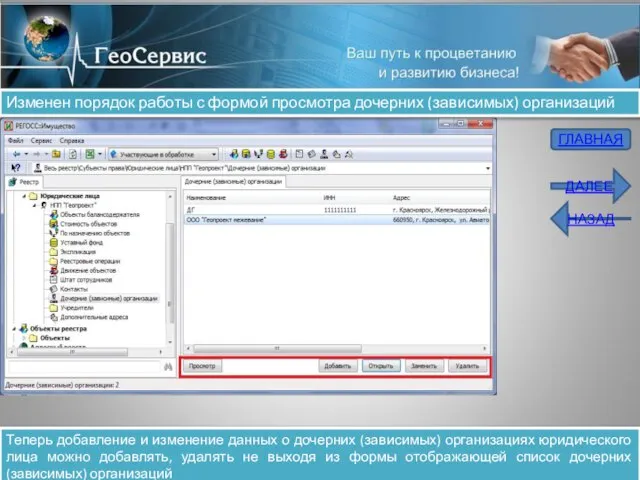
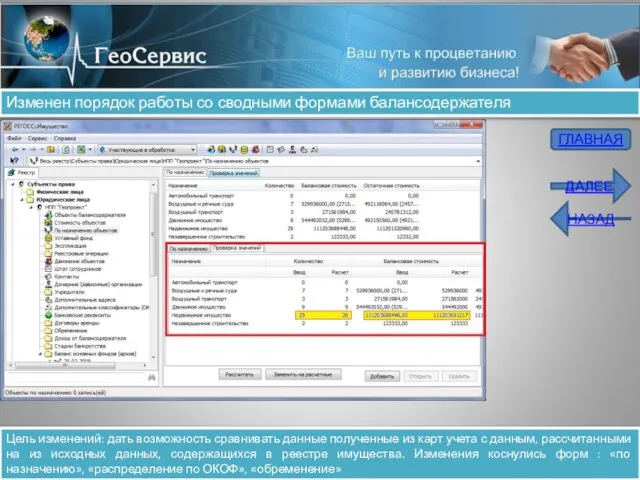
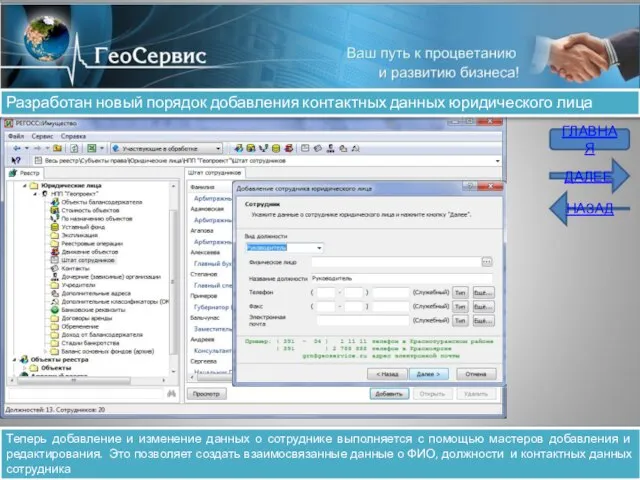


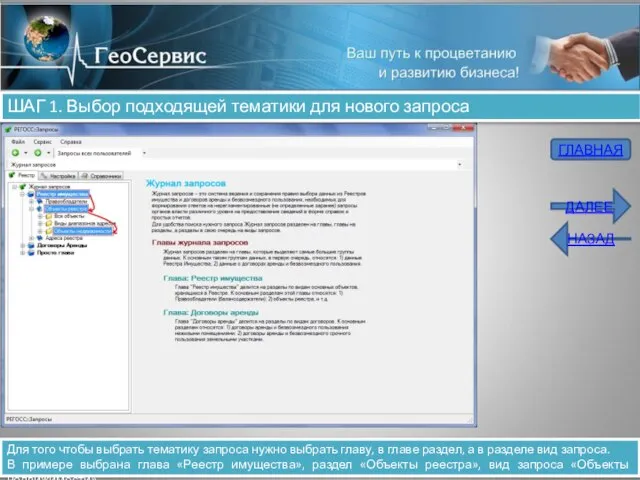
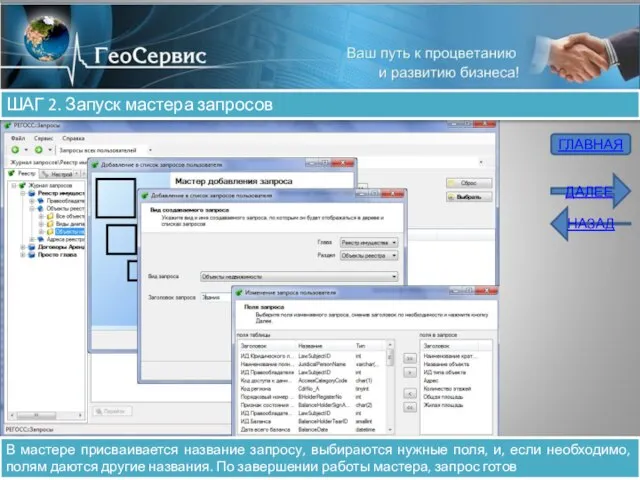
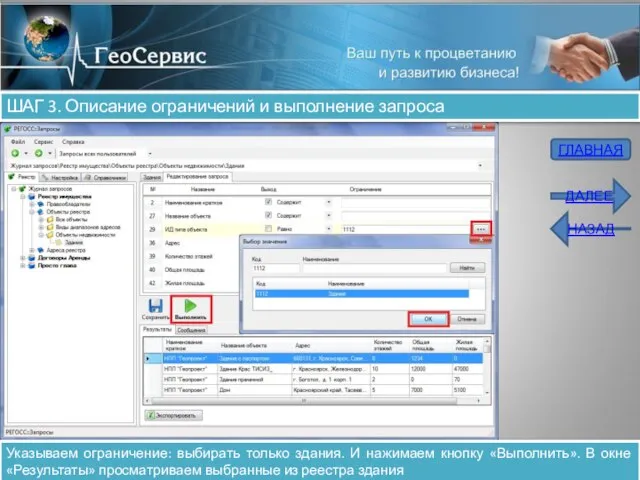
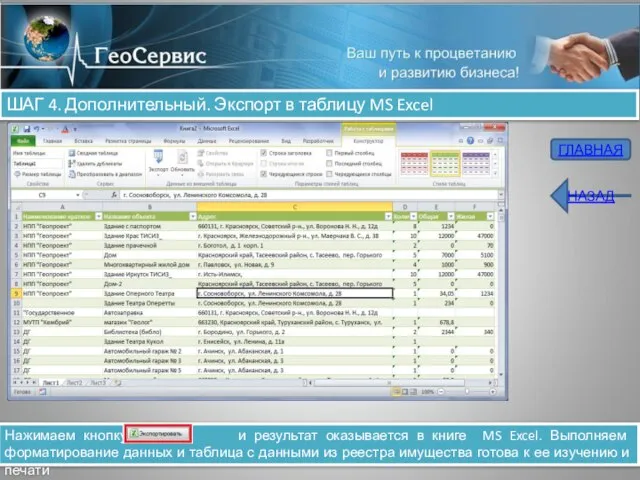
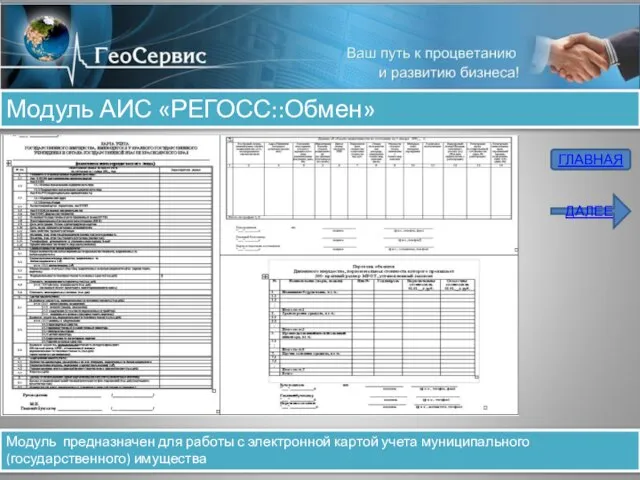
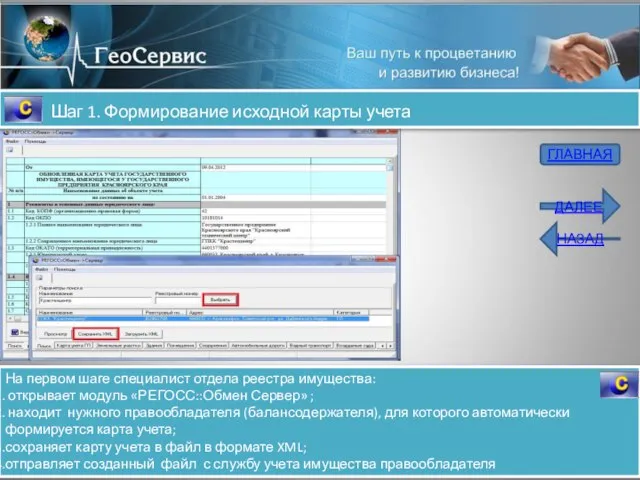


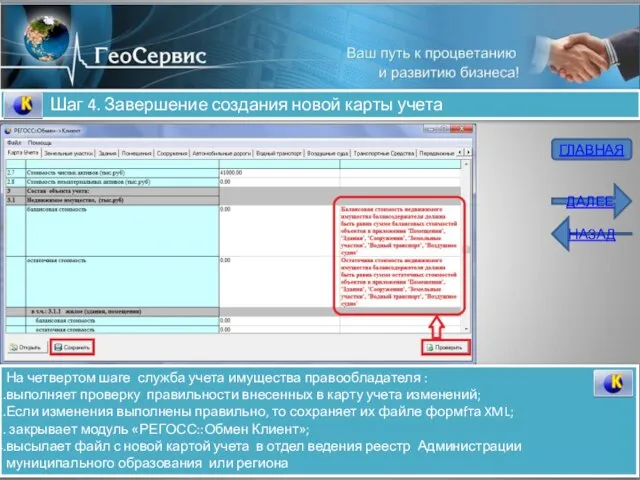

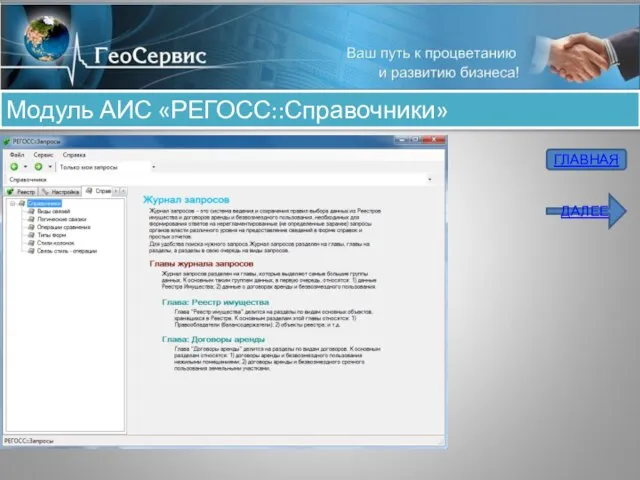

 Деятельность волонтерского объединения Элеос. Института теологии им. Свв. Мефодия и кирилла бгу
Деятельность волонтерского объединения Элеос. Института теологии им. Свв. Мефодия и кирилла бгу КВАДРАТ И КУБ ЧИСЛА
КВАДРАТ И КУБ ЧИСЛА Измерение электрических величин
Измерение электрических величин шака мака димала така
шака мака димала така Презентация на тему Переменные звёзды Двойные звёзды Движение звёзд
Презентация на тему Переменные звёзды Двойные звёзды Движение звёзд J’ai 81 ans, et je suis fatigué
J’ai 81 ans, et je suis fatigué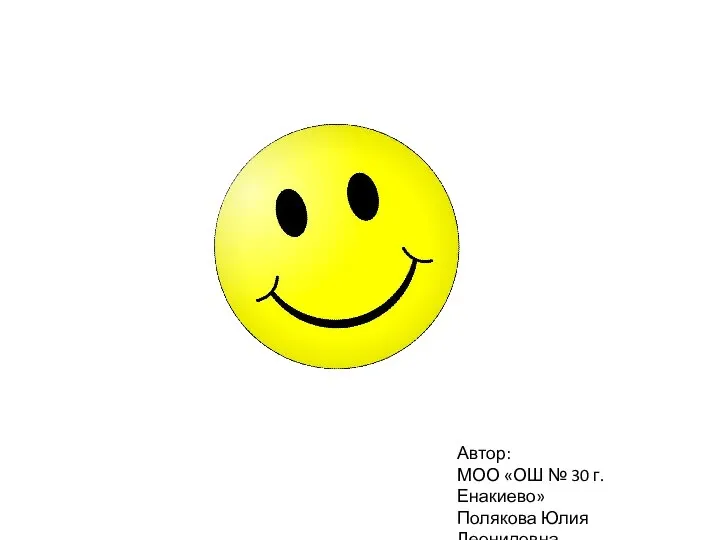 Архитектурные элементы здания. ИЗО 8 класс
Архитектурные элементы здания. ИЗО 8 класс К.Г.Паустовский «Телеграмма»
К.Г.Паустовский «Телеграмма» Адаптация первоклассника в школе
Адаптация первоклассника в школе Иконы православных праздников
Иконы православных праздников Бренды в приложениях: дополнительные возможности для монетизации
Бренды в приложениях: дополнительные возможности для монетизации Моя семья –моя Россия
Моя семья –моя Россия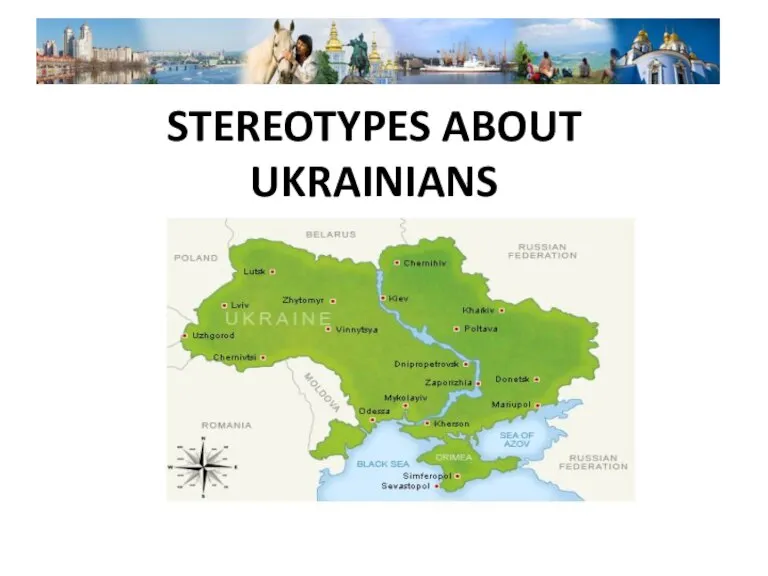 Stereotypes about Ukrainians
Stereotypes about Ukrainians Педагогическая практика в качестве учителя начальных классов
Педагогическая практика в качестве учителя начальных классов Деньги в каждый карман
Деньги в каждый карман Профессиональная ошибка медицинского работника
Профессиональная ошибка медицинского работника Основы бенчмаркинга
Основы бенчмаркинга Обыкновенные дроби. Практическая работа
Обыкновенные дроби. Практическая работа Hafta 3-2Menderes Dönemi
Hafta 3-2Menderes Dönemi Совершенствование системы мотивирования на предприятии. Объект и метод
Совершенствование системы мотивирования на предприятии. Объект и метод Анализ поэтического текста по концентрической схеме
Анализ поэтического текста по концентрической схеме Виды и свойства тканей. Состав ткани
Виды и свойства тканей. Состав ткани Ручной труд – средство развития волевых качеств личности у детей с общим недоразвитием речи.
Ручной труд – средство развития волевых качеств личности у детей с общим недоразвитием речи. Технология совершения покупок
Технология совершения покупок Личность военнослужащего. Тема 4
Личность военнослужащего. Тема 4 Результат образования Технология получения результата УРОК: знание о…, транслируемое учителем КЛАСС: ранжирование, система освое
Результат образования Технология получения результата УРОК: знание о…, транслируемое учителем КЛАСС: ранжирование, система освое Обмерные работы для целей реконструкции и реставрации сооружений. Лекция тема 7
Обмерные работы для целей реконструкции и реставрации сооружений. Лекция тема 7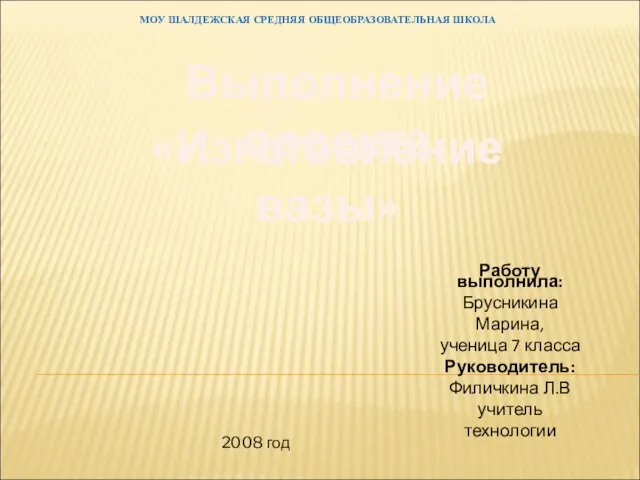 «Изготовление вазы»
«Изготовление вазы»